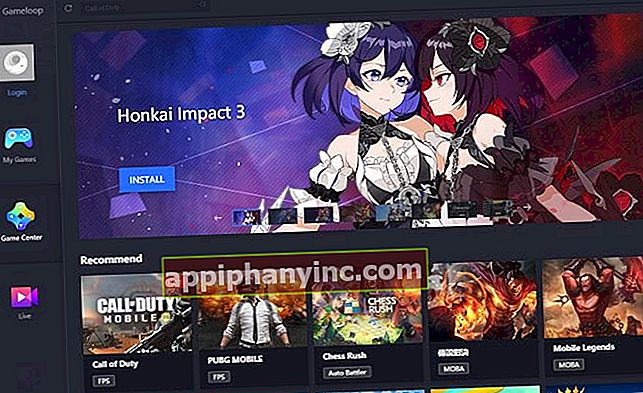Jak přesunout aplikace na SD, abyste uvolnili místo v systému Android

Pokud máme na našem zařízení Android málo vnitřního úložného prostoru, stává se jeho optimalizace zásadní. Nejprve si můžeme nainstalovat Google Files Go, aplikaci, která může být skvělá pro mazání dočasných souborů a čištění.
Bohužel stále zabíráme velké množství místa se všemi aplikacemi, které jsme nainstalovali do zařízení. Řešení? Přesuňte tyto aplikace na SD kartu terminálu.
Jak tyto aplikace přesuneme?
V podstatě máme 3 způsoby přenosu aplikací z interní paměti do paměti micro SD Zařízení:
- Z nabídky nastavení systému Android (nevyžaduje oprávnění root).
- Pomocí aplikace jako Link2SD můžete přesunout libovolnou aplikaci (vyžaduje root).
- Konfigurace karty SD jako interní paměti.
Přesouvání aplikací na SD z nabídky nastavení systému Android
Nejjednodušší způsob přenosu aplikací do externí paměti je pomocí nástrojů nabízených samotným správcem aplikací pro Android. Nevyžaduje oprávnění správce a lze jej provést několika kliknutími.
Toto je bohužel funkce k dispozici pouze na některých telefonech a tabletech (obvykle ty, které mají 16 GB nebo 32 GB prostoru). Ne všechny aplikace jsou také kompatibilní s tímto typem pohybu.
Chcete-li přesunout aplikaci na kartu micro SD v telefonu, musíme postupovat podle těchto kroků:
- Vešli jsme dovnitř “Nastavení -> Aplikace«.
- Klikneme na aplikaci, kterou chceme přesunout, a vybereme «Úložný prostor«.
- Pokud systém umožňuje přesunout aplikaci na SD, zobrazí se tlačítko pro «Změna»Úložná jednotka. Klikneme na to.
- Jako novou úložnou jednotku pro aplikaci jsme vybrali kartu SD.

Odtud se načte nové okno, kde můžeme dokončit proces přenosu aplikace do externí paměti.
Nakonfigurujte paměť SD tak, aby ji používala jako interní paměť a mohla instalovat aplikace
Pokud náš telefon tuto metodu pro přesun aplikací nepodporuje a nemáme oprávnění root, můžeme použít heslo. Myšlenka je zcela základní a spočívá v konfiguraci paměti micro SD tak, aby fungovala jako součást vnitřní paměti zařízení.
- Budeme "Nastavení ->Úložný prostor«
- Přejdeme na «Přenosné úložiště«, Vybereme SD kartu a v horní rozevírací nabídce vybereme„Nastavení úložiště”.
- V tomto novém okně klikněte na «Formátovat jako interní -> Odstranit a formátovat».

Je důležité objasnit, že pokud to uděláme, budou odstraněny všechny soubory dříve uložené na kartě. Od nynějška bude paměť SD fungovat pouze na tomto zařízení.
Jak přenášet aplikace na kartu SD pomocí nástroje pro správu
V tomto okamžiku, pokud nás žádná ze 2 alternativ, které se projevily, nezajímá, můžeme také použít pokročilý nástroj k provedení správy. Aplikace se jmenuje Link2SD a je tomu tak bezplatná aplikace, s placenou profesionální verzí, která přidává některé další funkce. Pokud vše, co chceme, je přesunout aplikaci, s bezplatnou verzí budeme mít dost.

 Stáhnout QR-Code Link2SD Vývojář: Bülent Akpinar Cena: Zdarma
Stáhnout QR-Code Link2SD Vývojář: Bülent Akpinar Cena: Zdarma Předchozí požadavky
Jedním z požadavků, aby bylo možné používat Link2SD (nebo jakoukoli jinou aplikaci, která provádí stejné funkce), je mít oprávnění root .

Jak přesunout aplikace do paměti SD terminálu
Jakmile nainstalujeme a spustíme Link2SD, zobrazí se seznam všech aplikací nainstalovaných ve vnitřní paměti našeho telefonu nebo tabletu Android. Než začneme přesouvat aplikace jako blázen musíme si být velmi jasní v tom, které aplikace můžeme přesouvat a které nikoli.
Zde si každý může dělat, co uzná za vhodné, ale pokud se při příštím restartování telefonu nechcete ocitnout s domýšlivým těžítkem, doporučil bych nepřemisťujte žádnou ze systémových aplikací.
Mnoho z těchto aplikací má zásadní význam pro správné fungování systému a můžeme je odlišit od ostatních díky jejich umístění ve vnitřní paměti zařízení.
Umístění systémových a uživatelských aplikací v systému Android
Téměř všechny aplikace pro Android jsou ve výchozím nastavení nainstalovány v následujících interních trasách terminálu:
/ system / app / ( Systémové aplikace , zde najdeme aplikace, jako je rozhraní pro volání nebo služby SIM)
/ system / priv-app / ( Systémové aplikace , zde můžeme najít aplikace, jako je rozhraní, které nám umožňuje zobrazit informace o kontaktech nebo samotné službě zasílání zpráv)
/ data / aplikace / ( Aplikace nainstalované uživatelem )

S ohledem na to Přesuneme pouze ty aplikace, jejichž instalační cesta je umístěna v / data / app /.
Pojďme k věci! Přesouvání aplikací na SD
Nyní, když máme vše velmi jasné, budeme muset pouze vybrat aplikaci, kterou chceme přesunout, a kliknout na ni. Zobrazí se nám nová obrazovka, na které uvidíme kolik místa aplikace zabírá celkem, a pak rozpis váhy aplikačních souborů, dat a mezipaměti.
Klikněte na "Přesunout na SD„A přijímáme potvrzovací zprávu.

Po dokončení procesu se zobrazí zpráva označující, že aplikace byla úspěšně přesunuta na SD kartu našeho terminálu.
Vytvořte odkazy a přesuňte zbytek dat
Jakmile bude přenos proveden správně, uvidíme, že existují některé soubory, které nebyly přesunuty na SD. Je to proto, že od začátku Můžeme přesunout pouze soubory .apk a lib aplikace.
Chcete-li přesunout zbývající soubory, .Ex, data a mezipaměť musíte vytvořit odkaz.
Udělat toto budeme muset na SD kartě vytvořit druhý oddíl ve formátu Unix (tj. ext2, ext3, ext4 nebo f2fs).
Pokud vytvoříme tento druhý oddíl, budeme muset pouze kliknout na "Vytvořit odkaz„Přesunutí zbývajících zbývajících souborů.
Další funkce Link2SD
Kromě výše uvedeného nabízí Link2SD možnost znovu vytvořit připojovací skripty, vymazat dalvik-cache, vymazat druhý oddíl SD nebo vymazat mezipaměť všech aplikací současně, mimo jiné funkce.
Kromě toho existují další aplikace na Google Play schopné přesouvat aplikace na SD, ale dnes si myslím, že to je ten, který funguje nejlépe a poskytuje největší funkčnost.
Pokud víte o jakékoli jiné aplikaci, která je stejně dobrá nebo lepší, neváhejte projít pole pro komentář.
Máte Telegram nainstalován? Získejte nejlepší příspěvek každého dne náš kanál. Nebo pokud chcete, zjistěte vše z našeho facebooková stránka.